WhatsApp pozwala użytkownikom wysyłać wiadomości tekstowe i głosowe, wykonywać połączenia głosowe i wideo, udostępniać obrazy, dokumenty, lokalizacje, aktualizować status i nie tylko. Utrata ważnych czatów WhatsApp może być uciążliwa. Na szczęście możesz przywróć WhatsApp z iCloud.
iCloud zapewnia użytkownikom iOS wygodny sposób tworzenia kopii zapasowych czatów WhatsApp. Jeśli masz odpowiednią kopię zapasową iCloud, możesz łatwo znaleźć z powrotem wszystkie utracone dane WhatsApp.
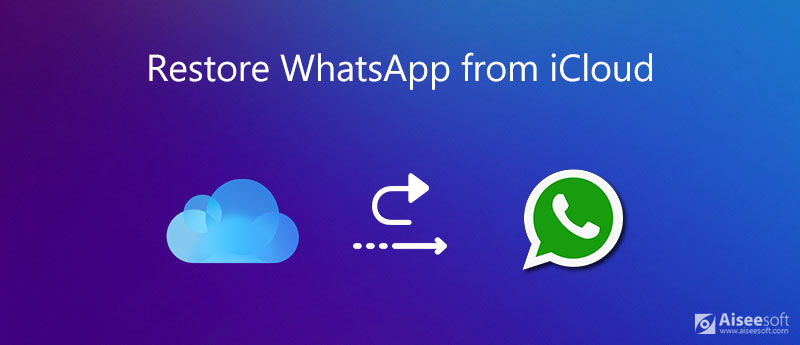
Wiele powodów spowoduje utratę danych WhatsApp na Twoim iPhonie. Ten post zawiera szczegółowy przewodnik po przywróć wiadomości i czaty WhatsApp z kopii zapasowej iCloud. Chcielibyśmy również pokazać, jak szczegółowo wykonać kopię zapasową plików iPhone WhatsApp.
iCloud oferuje prosty sposób tworzenia kopii zapasowych i przywracania historii czatów WhatsApp. Aby przywrócić WhatsApp z iCloud, musisz mieć poprzednią kopię zapasową iCloud. Zanim powiemy Ci, jak przywrócić dane WhatsApp, chcielibyśmy dać Ci krótki przewodnik dotyczący tworzenia kopii zapasowych WhatsApp w iCloud.
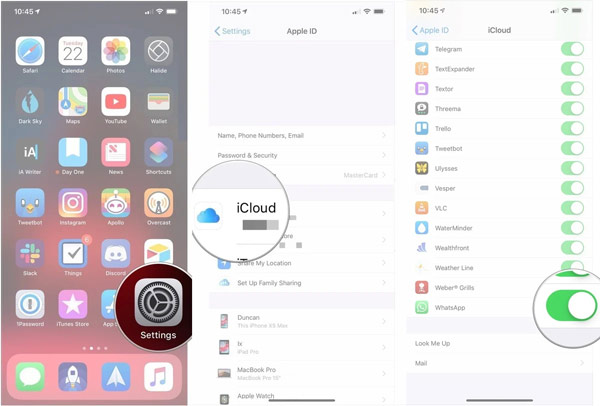
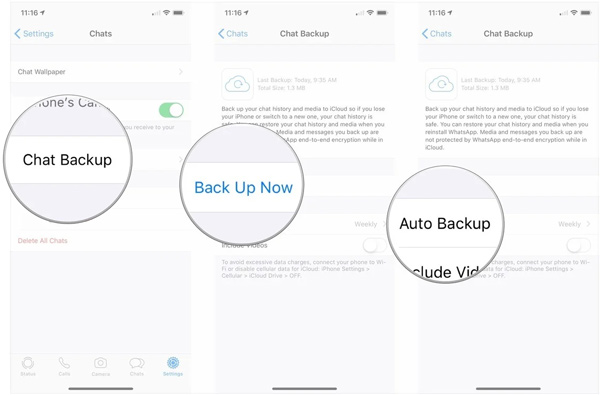
Potrzebujesz dobrego połączenia Wi-Fi, aby wykonać kopię zapasową WhatsApp na iCloud. Co więcej, Twój iPhone powinien mieć system iOS 9 lub nowszy. Kopia zapasowa WhatsApp jest przechowywana na urządzeniu z systemem iOS. Więc powinno być wystarczająco dużo wolnego miejsca zarówno na iCloud, jak i na iPhonie.
Więcej sposobów tworzenie kopii zapasowej WhatsApp na iPhonie są tutaj.
Jeśli wcześniej wykonałeś kopię zapasową danych WhatsApp za pomocą iCloud, możesz przywrócić z niej czaty WhatsApp. Możesz iść do Ustawienia WhatsAppstuknij Ustawienia czatu , a następnie Chat Backup aby sprawdzić, czy jest odpowiednia kopia zapasowa iCloud.
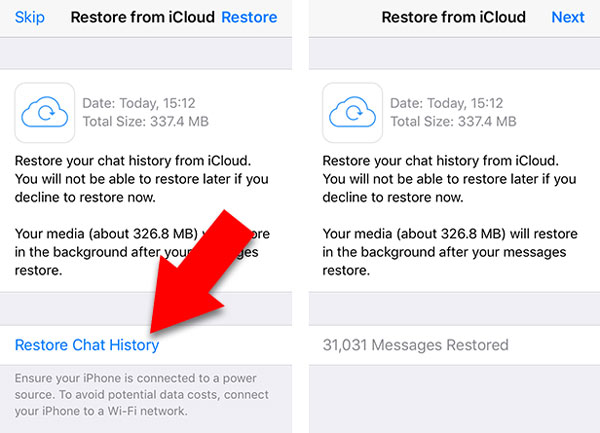
Do przywrócić WhatsApp na nowy iPhone, powinieneś przeczytać ten post.
Za pomocą powyższej metody możesz z łatwością przywracać czaty WhatsApp z podglądu pliku kopii zapasowej iCloud. Jedną rzeczą, o którą powinieneś się martwić, jest to, że wszystkie czaty WhatsApp i powiązane pliki zostaną przywrócone na twoim iPhonie. Co więcej, nie możesz sprawdzać szczegółowych danych w kopii zapasowej iCloud. Co zrobić, jeśli chcesz tylko przywrócić niektóre określone czaty WhatsApp?
Biorąc pod uwagę taką potrzebę, chcemy dzielić się lepszą drogą tworzenie kopii zapasowych i przywracanie czatów WhatsApp. Tutaj przedstawiamy Ci Transfer WhatsApp na iOS aby lepiej zarządzać plikami WhatsApp.

Pliki do Pobrania
100% bezpieczeństwa. Bez reklam.
100% bezpieczeństwa. Bez reklam.


Po pomyślnym nawiązaniu połączenia możesz kliknąć Rozpocznij tworzenie kopii zapasowej, aby wykonać kopię zapasową wszystkich czatów WhatsApp na lokalnym dysku twardym. Możesz wybrać odpowiedni folder docelowy dla kopii zapasowej WhatsApp.



Jak wyeksportować historię czatów WhatsApp przez e-mail?
Otwórz WhatsApp i znajdź czat indywidualny lub grupowy, który chcesz wyeksportować. Stuknij nazwę kontaktu lub temat grupy, a następnie wybierz opcję Eksportuj czat. Teraz możesz eksportować czaty WhatsApp za pomocą poczty e-mail. Wprowadź swój adres e-mail, a następnie stuknij Wyślij, aby potwierdzić operację.
Jak wykonać kopię zapasową wszystkich iPhone'ów za pomocą iCloud?
Umieść iPhone'a w dobrej sieci Wi-Fi i otwórz aplikację Ustawienia na iPhonie. Stuknij swoje konto iCloud, a następnie wybierz sekcję iCloud. Stuknij opcję Kopia zapasowa iCloud, a następnie opcję Utwórz kopię zapasową teraz, aby wykonać kopię zapasową wszystkich danych iPhone'a za pomocą iCloud.
Jak wykonać kopię zapasową WhatsApp z Androida na Dysk Google?
Do kopia zapasowa WhatsApp na Androida, po prostu wpisz WhatsApp na swoim urządzeniu z Androidem, a następnie dotknij ikony Więcej opcji w prawym górnym rogu, aby przejść do interfejsu ustawień. Teraz możesz dotknąć opcji Czaty, Kopia zapasowa czatu, a następnie Kopia zapasowa na Dysku Google, aby wykonać kopię zapasową danych WhatsApp z Androida na Dysku Google. Szczegółowe rozwiązania są tutaj.
Jak przywrócić WhatsApp z iCloud? W niektórych przypadkach możesz przypadkowo usunąć niektóre ważne wiadomości WhatsApp i poszukać sposobów ich odzyskania. W tym poście znajdują się 2 skuteczne sposoby tworzenia kopii zapasowych i przywracania czatów WhatsApp. Możesz użyć dowolnego, jak chcesz.
Odzyskaj WhatsApp
1.1 Odzyskiwanie WhatsApp 1.2 Odzyskaj usunięte wiadomości WhatsApp 1.3 Odzyskaj usunięty czat WhatsApp 1.4 Odzyskaj wiadomości WhatsApp dla Androida 1.5 Odzyskaj historię czatów WhatsApp Samsung 1.6 Odzyskaj WhatsApp wideo / obrazy Androida 1.7 Przywróć wiadomości WhatsApp na nowym iPhonie 1.8 Przywróć WhatsApp z Dysku Google na iPhone'a 1.9 Kopia zapasowa i przywracanie WhatsApp 1.10 Przywróć WhatsApp z iCloud
WhatsApp Transfer na iOS to profesjonalna aplikacja do przesyłania i tworzenia kopii zapasowych danych WhatsApp na PC i iPhone oraz przywracania kopii zapasowych z PC na PC i iPhone.
100% bezpieczeństwa. Bez reklam.
100% bezpieczeństwa. Bez reklam.